Šis raksts apraksta, kā instalēt un konfigurēt IIS tīmekļa serveri Windows Server 2022 operētājsistēmā. Internet Information Services (IIS) ir Microsoft izstrādāts tīmekļa serveris. Tas apstrādā pārskaitļus no attālinātiem klientu datoriem un nodrošina atbilstošus atbilžu. IIS piedāvā uzticamu, viegli pārvaldāmu un mērojamu infrastruktūru tīmekļa lietojumprogrammām.
Instalēt Internet Information Services (IIS)
Lai instalētu Internet Information Services, ievērojiet zemāk norādītos soļus.
1. Atveriet papildinājumu un funkciju vedni. Pieklājieties Servera pārvaldības panelim un atlasiet “Pievienot roles un funkcijas”.
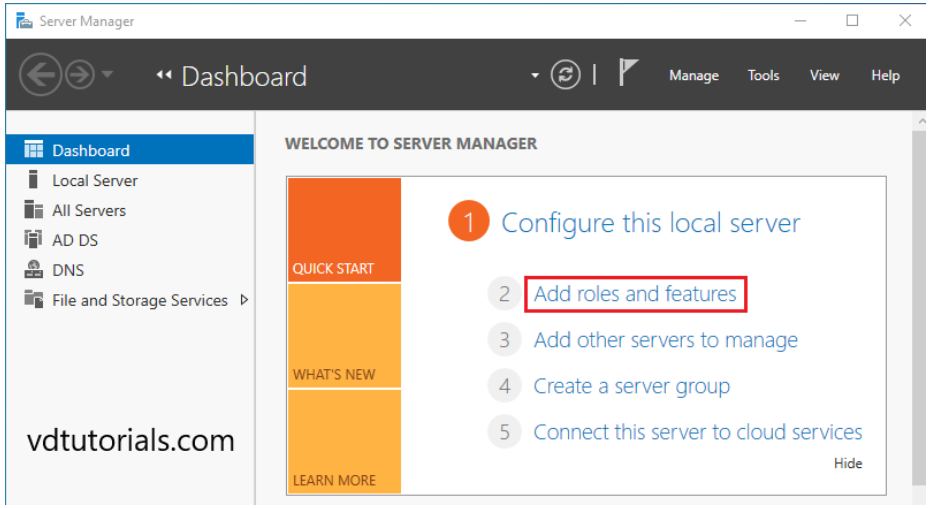
Izlasiet informāciju “Pirms sākat” un noklikšķiniet uz Nākamais.
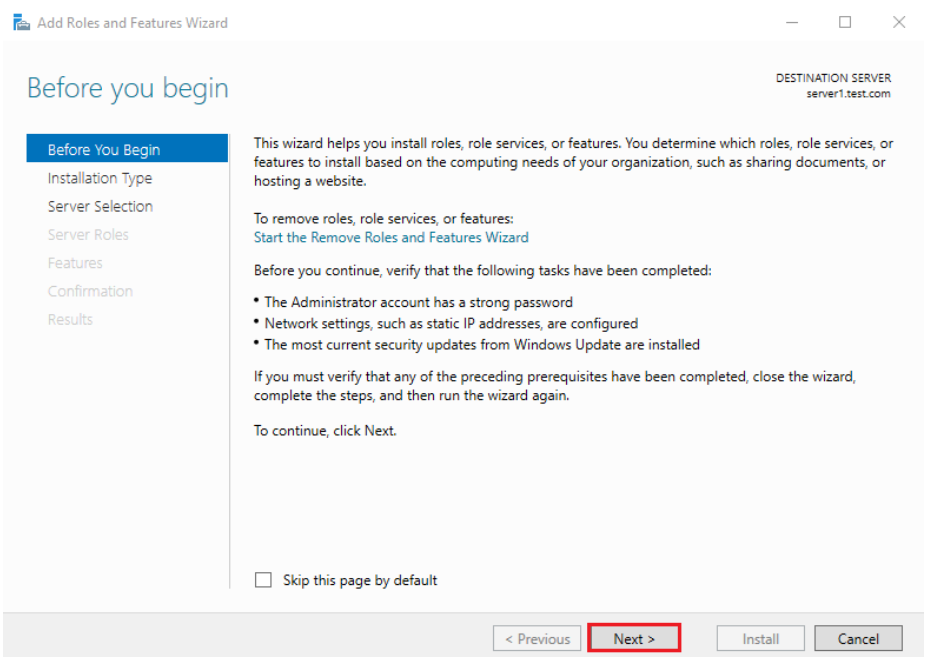
2. Atlasiet instalācijas veidu Izvēlieties lomu vai funkciju balstītu instalāciju un turpiniet, noklikšķinot uz Nākamais.
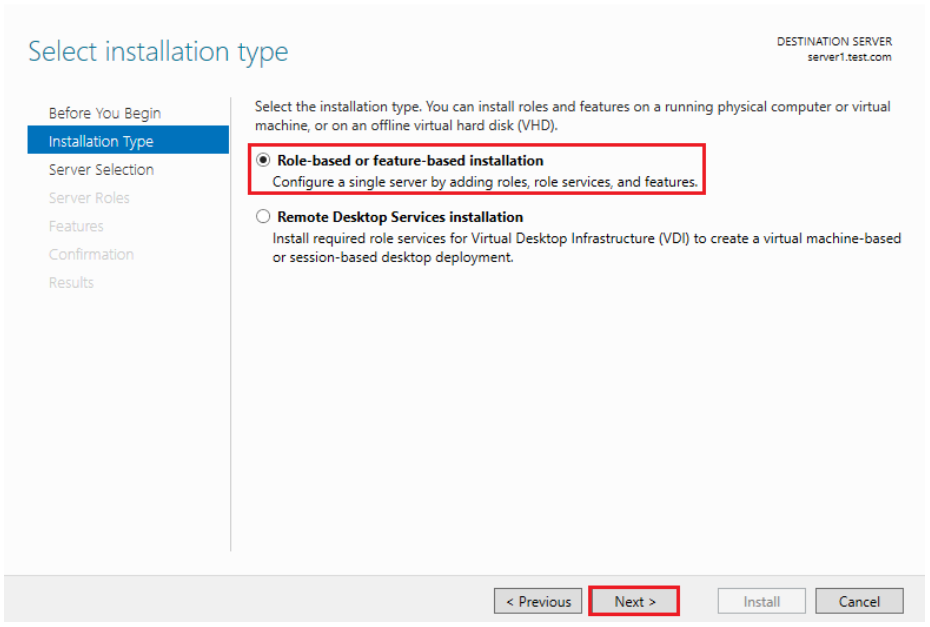
3. Atlasiet mērķa serveri Izvēlieties saimnieku, kur vēlaties pievienot pakalpojumus, un noklikšķiniet uz Nākamais.
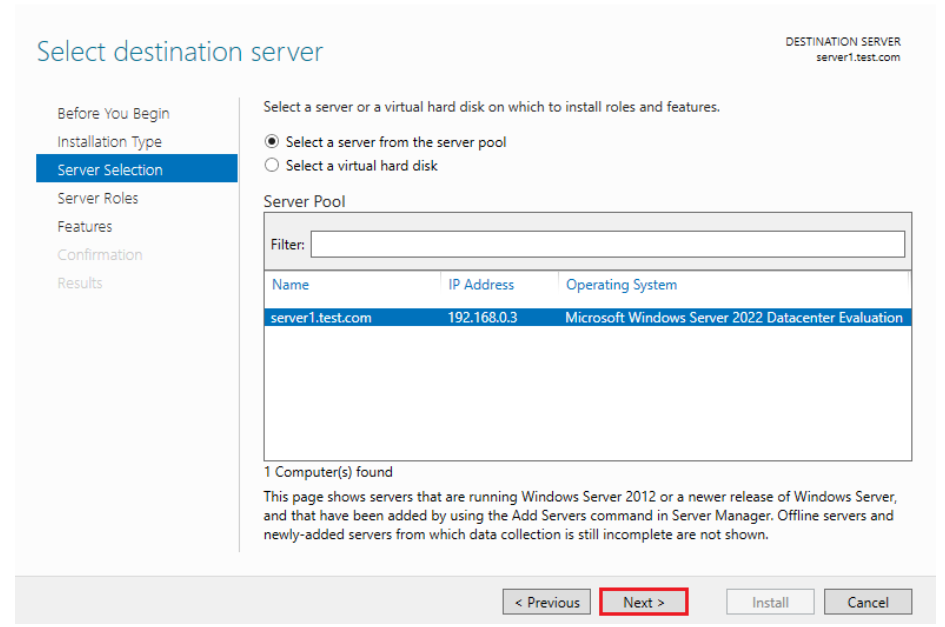
4. Atlasiet servera lomas Izvēlieties iespēju Web Server (IIS) uz servera lomu lapas.
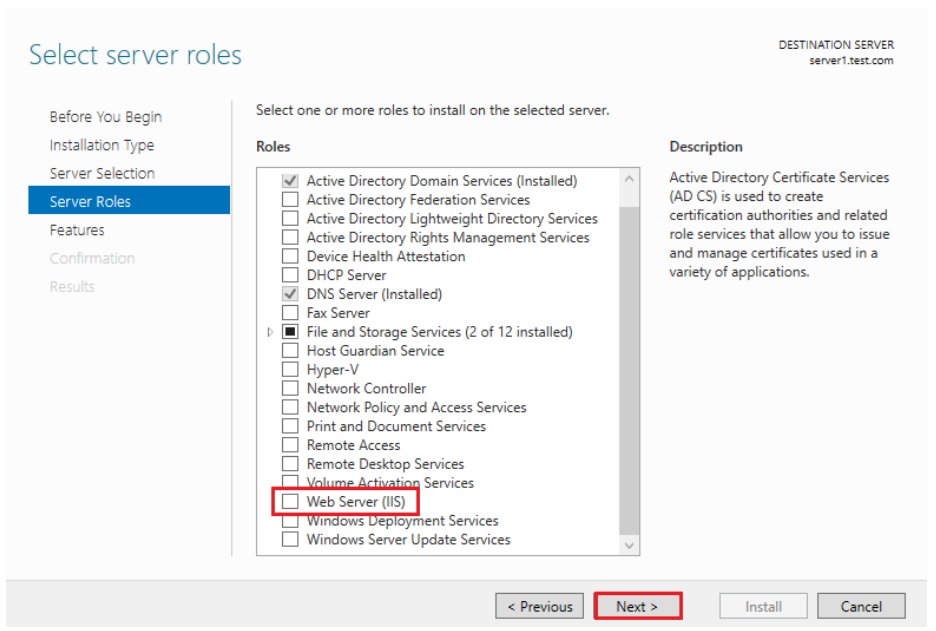
Izvēloties Web Server (IIS), tiks atvērts jauns logs. Noklikšķiniet uz Pievienot funkcijas.
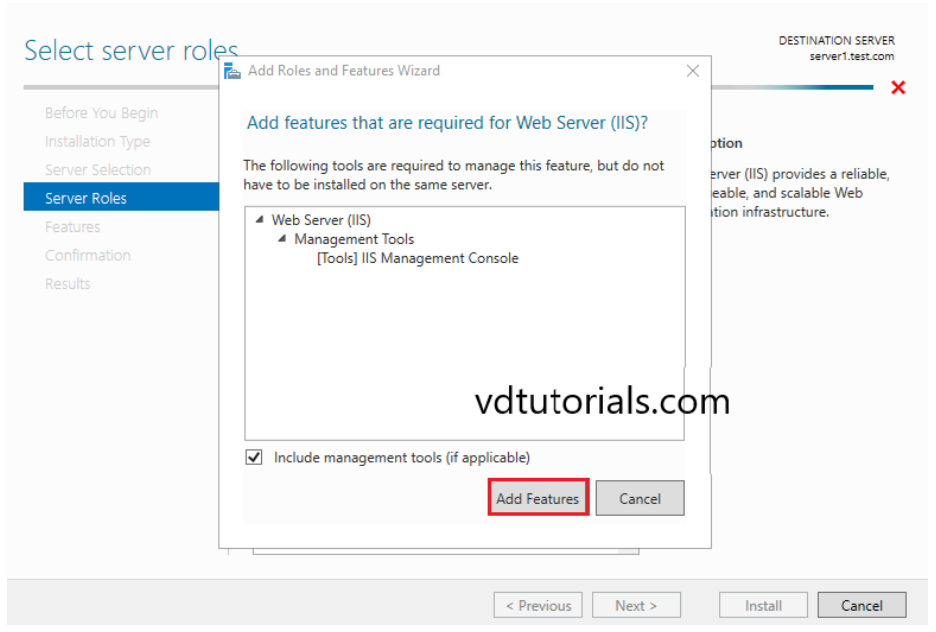
Lūdzu, pārliecinieties, ka ir atzīmēta iespēja Web Server (IIS), un turpiniet, noklikšķinot uz Nākamais.
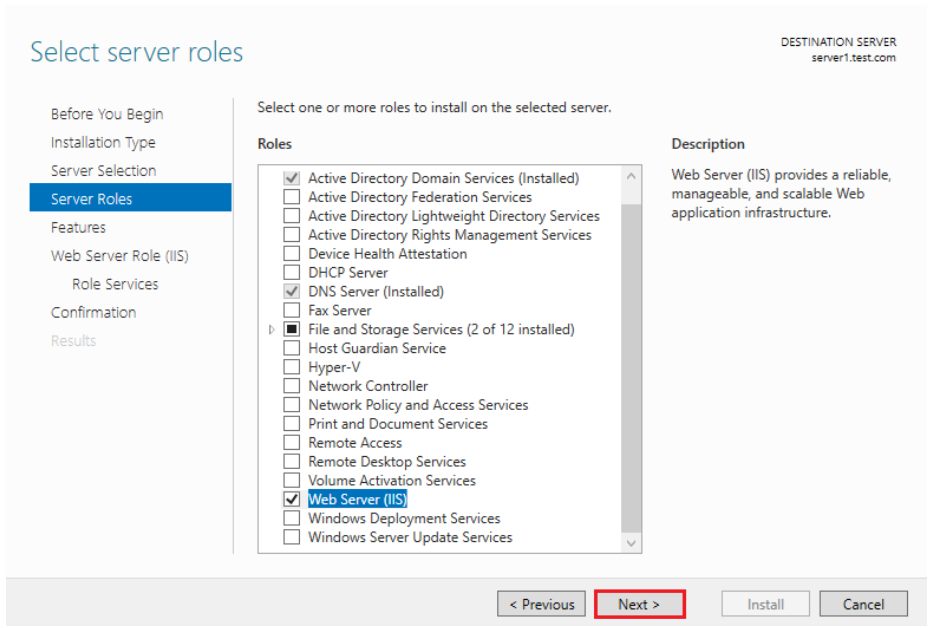
5. Atlasiet funkcijas Izvēlieties funkciju logā vienkārši turpiniet, noklikšķinot uz Nākamais, jo mums pašlaik nav nepieciešamo papildu funkciju.
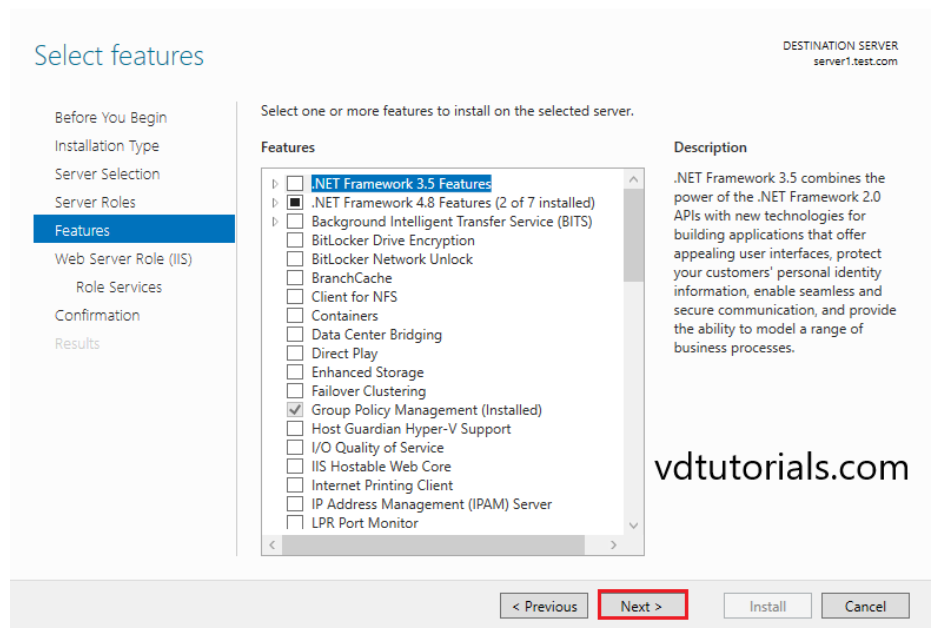
Web Server Role (IIS) logā atradīsit īsu aprakstu par Web Server (IIS). Noklikšķiniet uz Nākamais, lai turpinātu.
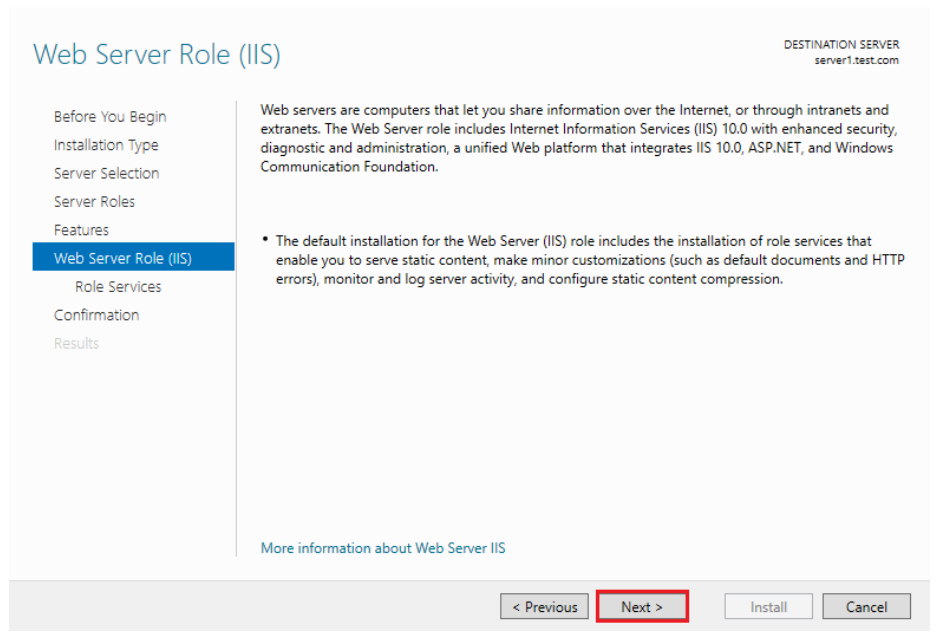
Noklikšķiniet uz Nākamais, lai turpinātu.
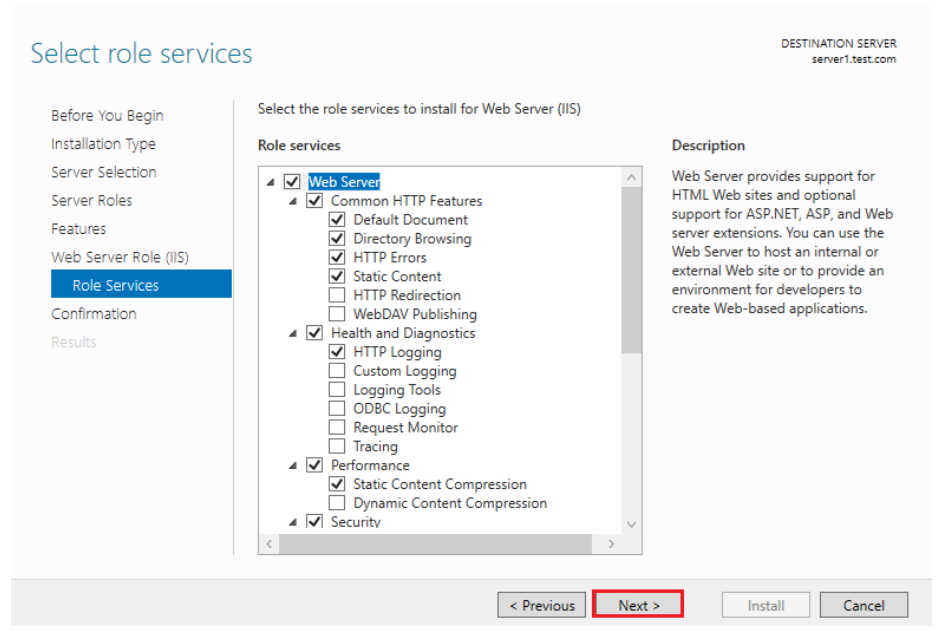
6. Apstipriniet instalācijas izvēles Pārskatiet savas instalācijas izvēles un tad noklikšķiniet uz Instalēt pogas.
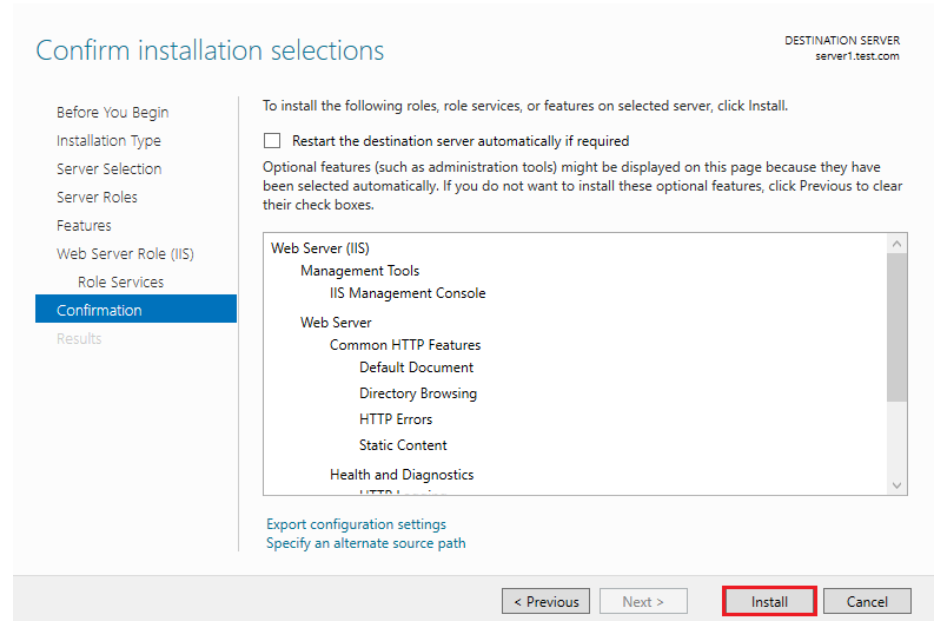
Kad instalācija ir pabeigta, noklikšķiniet uz Aizvērt pogas.

Atveriet interneta pārlūku un pārliecinieties, ka IIS darbojas pareizi.
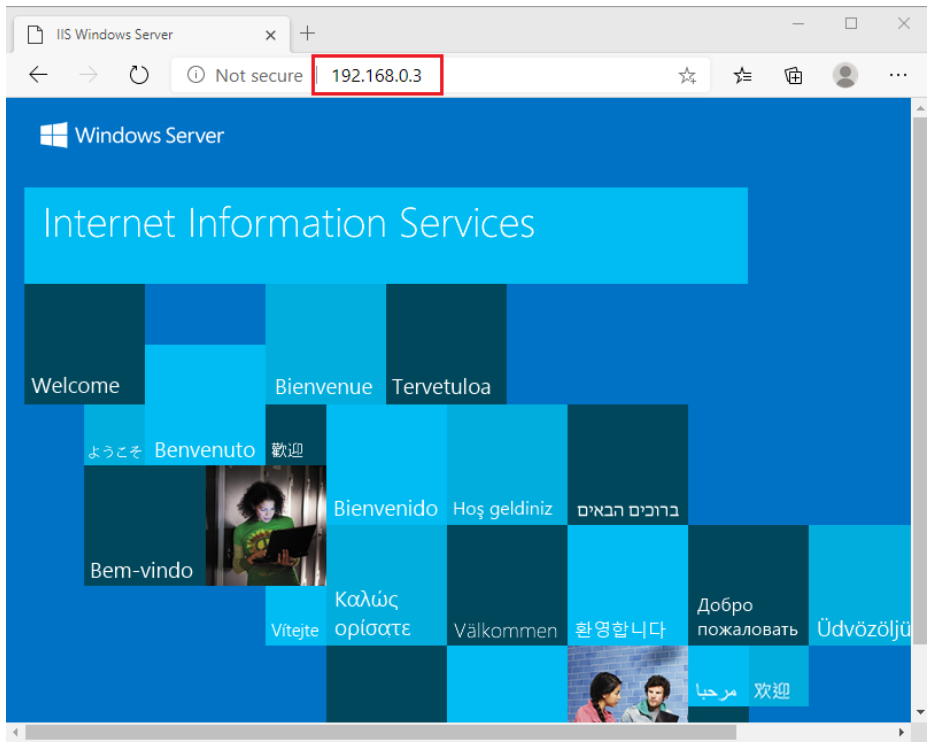
Konfigurējiet noklusējuma vietni IIS
Piekļūstiet Servera pārvaldības panelim, pārvietojieties uz Rīki izvēlni un izvēlieties Internet Information Services (IIS) pārvaldnieku.
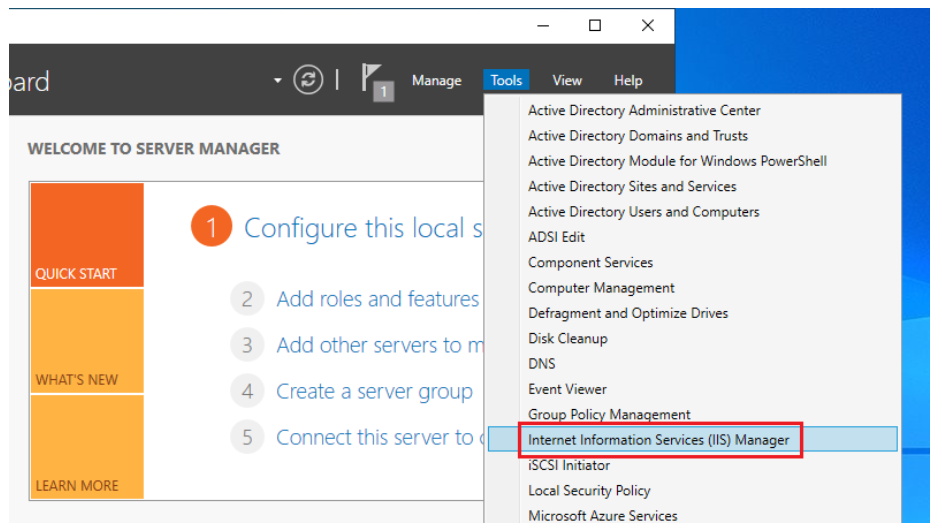
Pielieciet labo pogu uz noklusējuma tīmekļa vietni, izvēlieties Pārvaldīt vietni un pē c tam izvēlieties Izaicinājuma iestatījumus.
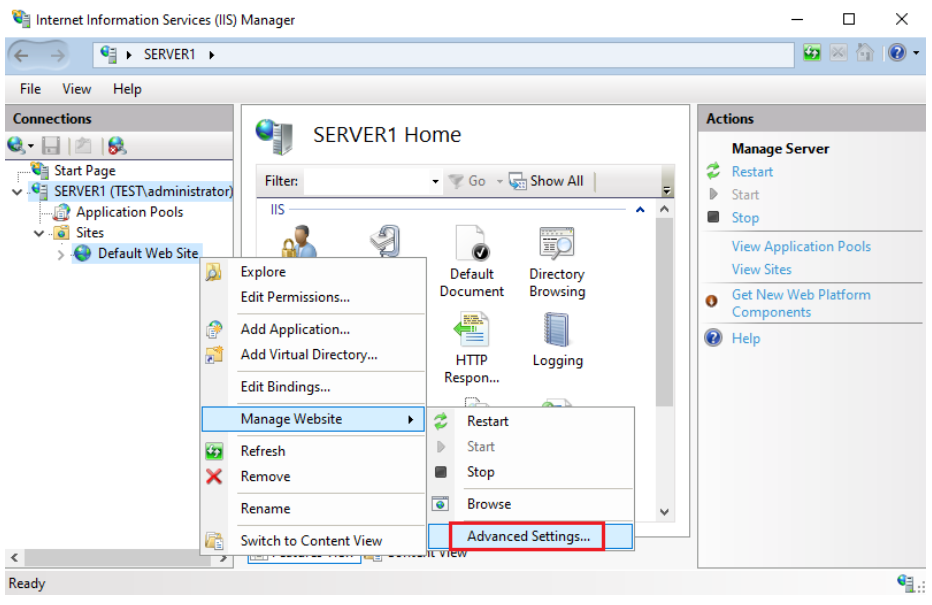
Izaicinājuma iestatījumos izvēlieties Fiziskais ceļš, lai norādītu alternatīvo dokumentu saknes direktoriju.
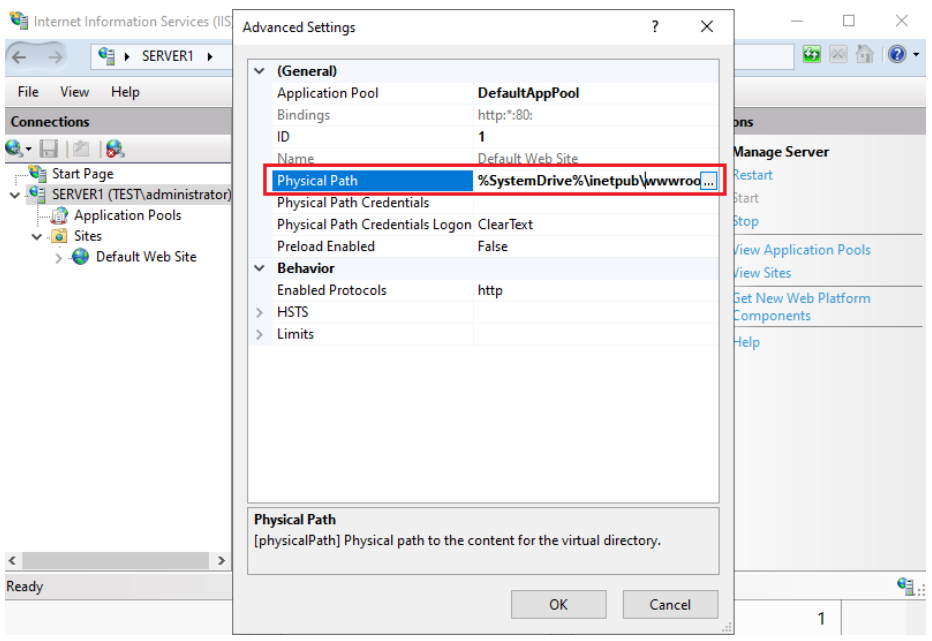
Izvēlieties dokumentu saknes mapi. (C:\website)
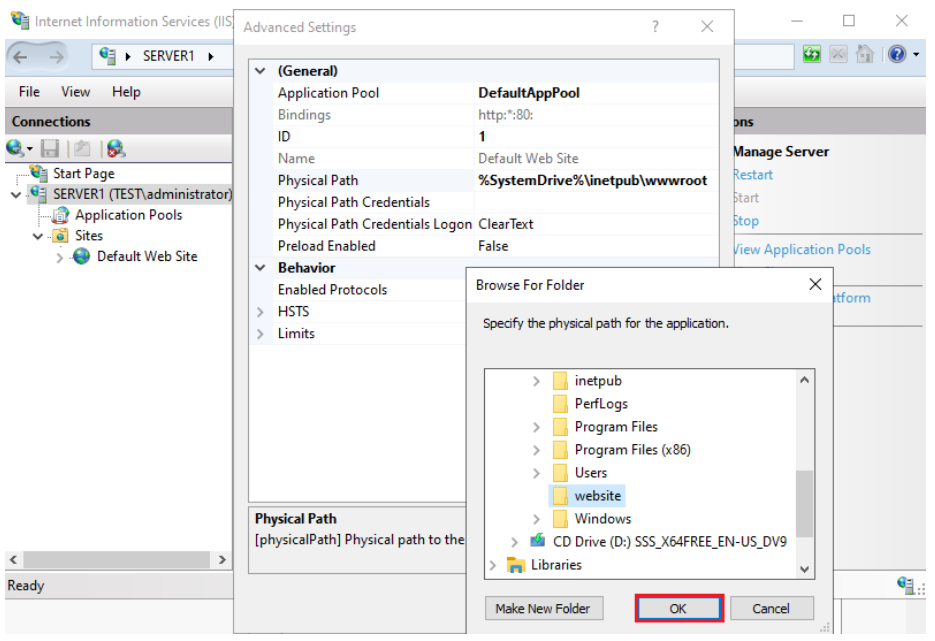
Noklikšķiniet uz Labi, lai turpinātu.
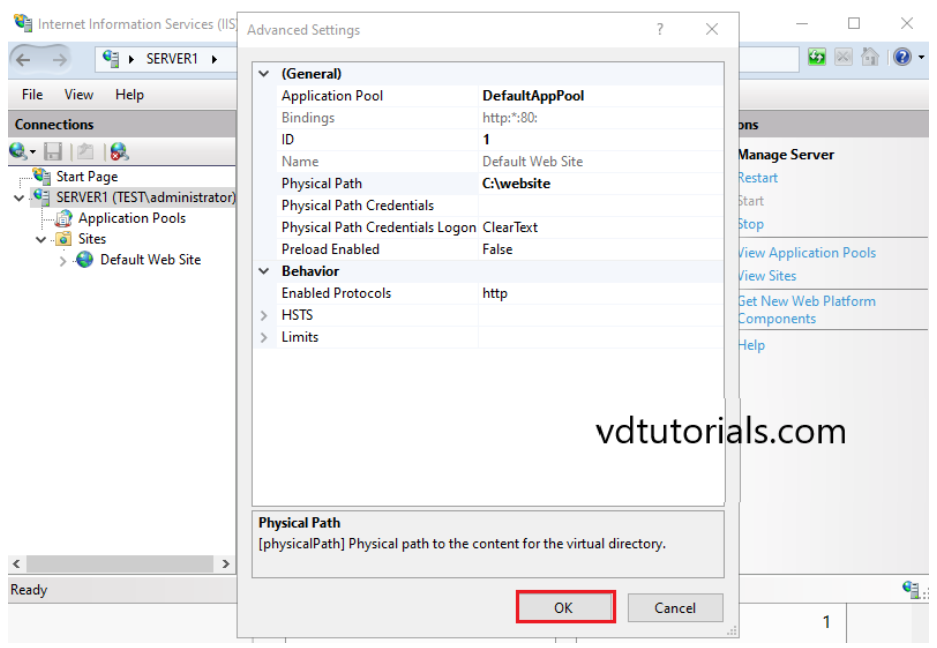
IIS pārvaldniekā funkcija „Noklusētie dokumenti“ ļauj definēt noklusētos failus.

Noklusētie dokumenti.
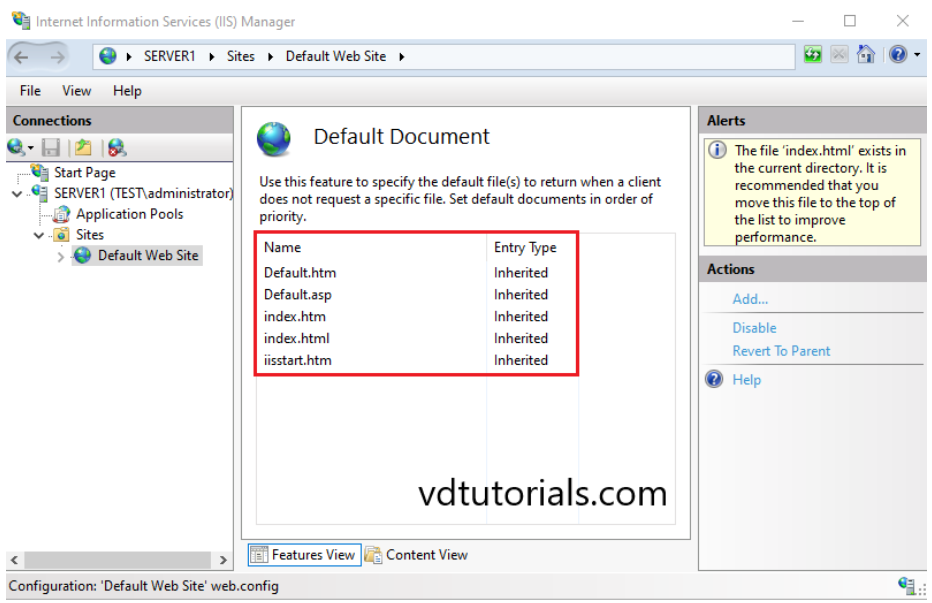
Izveidojiet index.html failu dokumentu saknes direktorijā un pārbaudiet piekļuvi ar interneta pārlūku.









